Нет звука в приложении Apple TV? Причины и решение
Apple TV — это эксклюзивный потоковый медиаплеер, который используется на телевизоре через HDMI-кабель, предоставляя пользователям доступ к различным потоковым платформам, таким как YouTube, Netflix и другим. Известный своей способностью транслировать высококачественное видео в разрешении 4K, он является идеальным устройством-удлинителем для телевизора для потоковой передачи видео в высоком разрешении. Поскольку видео транслируется четко и с более плавной частотой кадров на Apple TV, некоторые пользователи столкнулись с проблемами с видеопотоком. Что касается проблемы отсутствия звука при воспроизведении видео, то это вызывает ряд опасений по поводу удобства использования Apple TV. Тем не менее, эта статья призвана предоставить вам ответ и, возможно, решение проблемы отсутствия звука в приложении Apple TV.
Итак, вы расстраиваетесь из-за того, как вы сможете решить свои проблемы? Apple TV без звука Проблема не устранена, несмотря на то, что вы перепробовали практически все способы её решения? Лучше продолжить чтение этой статьи, чтобы узнать распространённые причины её возникновения, а также найти стандартный метод её решения.
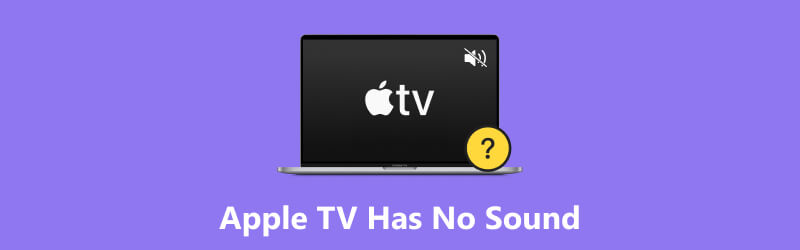
- СПИСОК РУКОВОДСТВ
- Часть 1. Почему в приложении Apple TV нет звука?
- Часть 2. Как исправить отсутствие звука в приложении Apple TV
- Часть 3. Расширение: Как исправить повреждённые видео без звука
- Часть 4. Часто задаваемые вопросы о проблеме отсутствия звука на Apple TV
Часть 1. Почему в приложении Apple TV нет звука?
Если в приложении Apple TV нет звука, то, скорее всего, это вызвано внутренними или внешними причинами вашего устройства Apple TV. В этом разделе мы перечислили некоторые распространённые причины отсутствия звука на Apple TV.
1. Громкость вашего приложения Apple TV установлена на слишком низкий уровень или отключена.
2. Устройство Apple TV имеет неправильные настройки аудиовыхода.
3. Ваш HDMI-кабель неисправен или может быть поврежден.
4. В приложении Apple TV произошел системный сбой или ошибка.
Часть 2. Как исправить отсутствие звука в приложении Apple TV
В ответ на распространённую причину отсутствия звука на Apple TV ниже представлены методы, которые вы можете попробовать устранить самостоятельно. Все перечисленные методы основаны на стандартных средствах, поэтому вы можете следовать им по очереди.
1. Если вы используете приложение Apple TV или приставку Apple TV и не слышите звука при воспроизведении видео, возможно, вам сначала стоит проверить громкость системы или устройства.
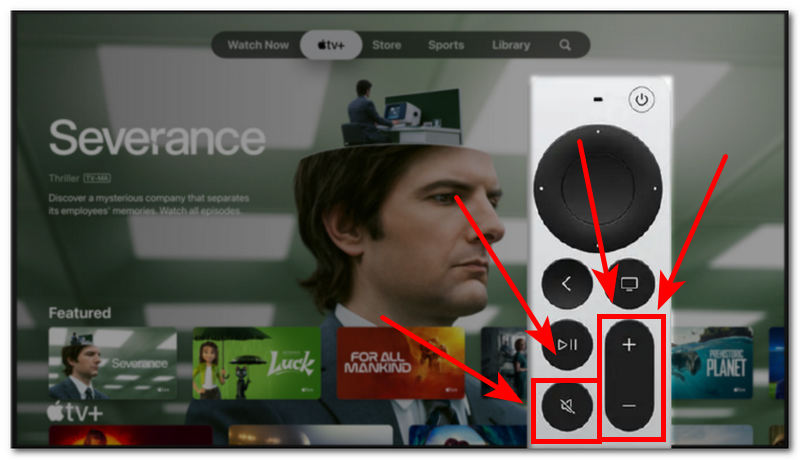
2. Если вы подозреваете, что проблема отсутствия звука на вашем Apple TV вызвана неправильными настройками звука, возможно, вам стоит изменить настройки аудиовыхода Apple TV. Для этого просто следуйте этой инструкции: Настройки Apple TV > Видео и аудио > Аудиовыход.
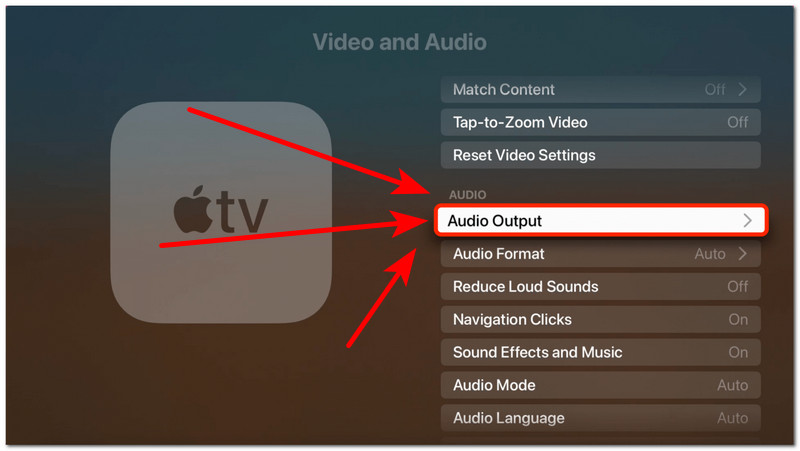
3. Другая причина, по которой иногда может отсутствовать звук на Apple TV, — это использование повреждённого HDMI-кабеля с вашим устройством Apple TV. Чтобы решить эту проблему, обязательно проверьте правильность подключения и работоспособность HDMI-кабеля. Если кабель повреждён, замените его новым.
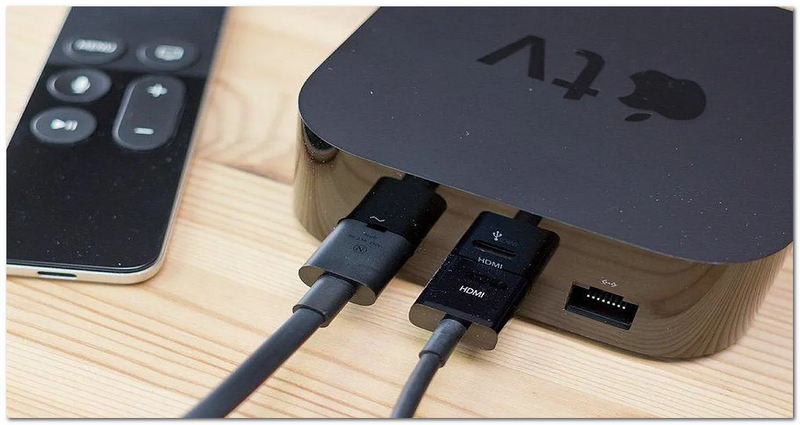
4. Если проблема отсутствия звука на Apple TV вызвана незначительной ошибкой или системным сбоем, то первым делом рекомендуется перезапустить устройство Apple TV. Это позволит обновить систему Apple TV, устранив и исправив незначительные ошибки и сбои. Для этого нажмите и удерживайте кнопку «<» на пульте дистанционного управления Apple TV примерно 5–10 секунд. После этого экран погаснет примерно на 20 секунд. Появление логотипа Apple на экране означает, что устройство Apple TV только что перезапустилось.
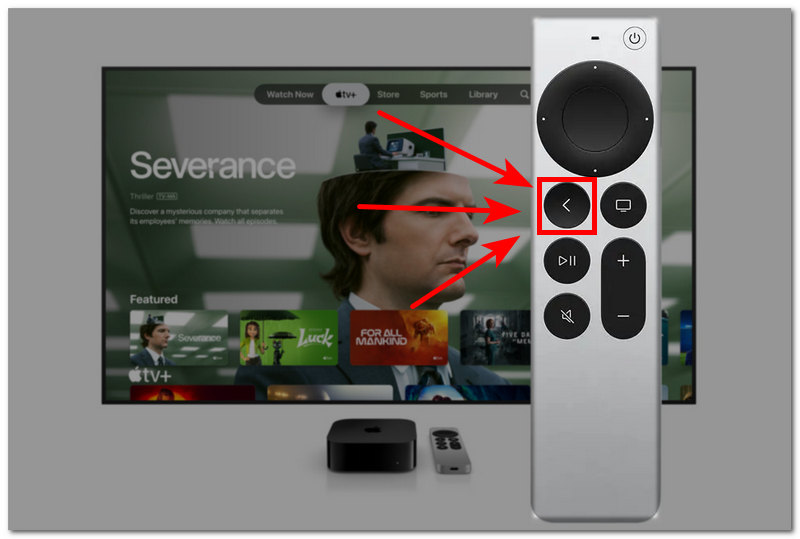
Часть 3. Расширение: Как исправить повреждённые видео без звука
Если вы имеете дело с поврежденным видео, которое не воспроизводится в автономном режиме, вы можете использовать сторонний инструмент для восстановления видео, например Ремонт видео ArkThinker Инструмент. Этот инструмент не только поможет вам исправить и восстановить повреждённые видеоматериалы, но и улучшить качество видео без его чрезмерной обработки. Кроме того, он поддерживает исправление видео, повреждённых при конвертации видеофайлов, внезапных сбоях передачи файлов, проблемах экспорта и загрузке видео при слабом интернет-сигнале. Этот программный инструмент занимает мало места на настольном компьютере, прост в установке и бесплатен.
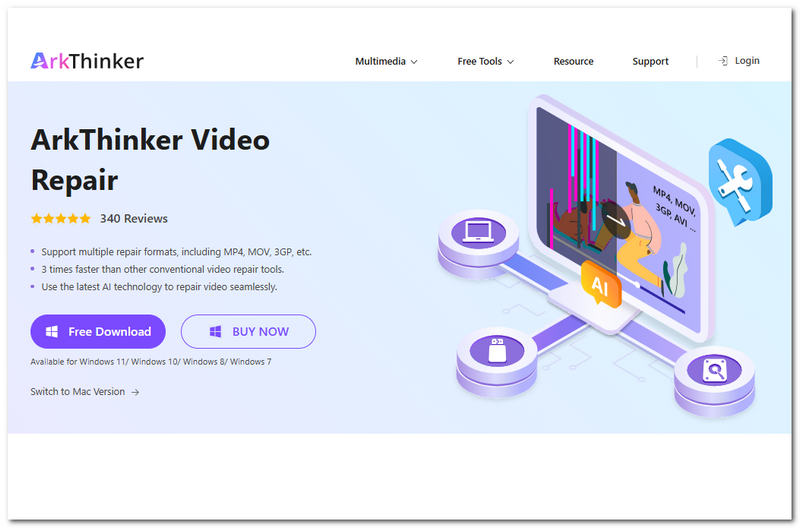
Ключевая особенность
• Он использует технологию искусственного интеллекта для восстановления видео.
• Оснащено быстродействующим оборудованием для быстрой обработки видео ремонт.
• Поддерживает широкий спектр форматов видео и аудиофайлов.
• Простой в использовании инструмент для восстановления видео.
• Этот инструмент безопасен в использовании, так как он обеспечивает высокий уровень шифрования данных.
Действия по использованию ArkThinker Video Repair
Загрузите и установите Ремонт видео ArkThinker программное обеспечение на свой компьютер через их веб-сайт по ссылке ниже.
Откройте инструмент восстановления видео, и в его главном интерфейсе вы увидите два поля для загрузки видеофайлов. Для начала нажмите на поле с оранжевым «+», чтобы загрузить поврежденное видео, а на поле с фиолетовым «+» — на образец видеофайла.
Примечание: Образец видеофайла может быть любым. ИИ инструмента просто возьмёт его за основу для исправления повреждённого видео.

После того, как вы загрузили оба ваших поврежденных и образцовых видео в соответствующее поле, вы можете нажать на кнопку Ремонт Нажмите кнопку. Это автоматически запустит процесс исправления вашего видеофайла. Просто дождитесь его завершения, чтобы продолжить.

После завершения процесса вы сможете просмотреть исправленный видеофайл, чтобы решить, нужно ли его повторить. Если результат вас устраивает, нажмите кнопку Сохранять кнопку, чтобы наконец загрузить видео в папку «Загрузки» на вашем компьютере.

Он имеет версии для Windows и Mac, вы можете легко загрузить его для различных нужд, поэтому для достижения ремонт видео на Mac, не стесняйтесь, попробуйте!
Часть 4. Часто задаваемые вопросы о проблеме отсутствия звука на Apple TV
Поддерживает ли Apple TV наушники или динамики Bluetooth?
Да, Apple TV поддерживает использование наушников или динамиков Bluetooth. Эту функцию можно включить в разделе «Настройки» Apple TV > «Пульт ДУ и устройства» > «Bluetooth». Там вы можете подключить любое устройство и создать пару для вывода звука с Apple TV.
Могут ли кабели HDMI повлиять на качество звука или стать причиной его потери?
Да, если вы используете HDMI для подключения внешней звуковой панели или динамика к Apple TV и внезапно теряете звук, то возможной причиной является повреждение HDMI или его несовместимость с Apple TV.
Как исправить ошибку «на Apple TV есть звук, но нет изображения»?
Если это относится к вашему Apple TV, вам, возможно, стоит проверить подключение HDMI и убедиться в его правильности. Затем перейдите к настройкам видеовыхода Apple TV и проверьте, правильно ли установлены параметры видео.
Заключение
Если у вас возникла проблема с отсутствием звука при воспроизведении видео на Apple TV, не волнуйтесь: её можно решить с помощью стандартных методов, перечисленных в этой статье. Более того, хотя в этой статье перечислены различные стратегии решения проблемы, Apple TV без звука проблемы, важно помнить, что при этом важно оценить ситуацию, найдя ее первопричину, что позволит вам определить наилучший подход к ее решению.
Что вы думаете об этом посте. Нажмите, чтобы оценить этот пост.
Отличный
Рейтинг: 4.7 / 5 (на основе 486 голоса)


